怎么更改动态表情的颜色?
1、这里来更改动态表情在ps中进行处理。通常在更改图片的颜色的时候会使用色相饱和度直接进行更改,这样的操作虽然有的时候很快,但是效果并不一定是想要的效果。这里需要在不同的通道中进行操作。

2、把表情准备好后,直接把表情拉入到软件的面板中。当然对于图层比较少的图片可以直接这样拉入。如果图层比较多的话,建议还是通过软件文件中打开来打开要打开的表情。
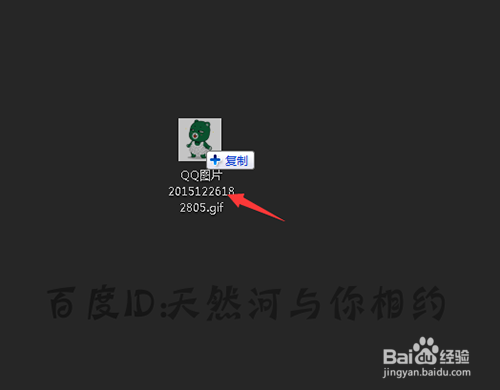
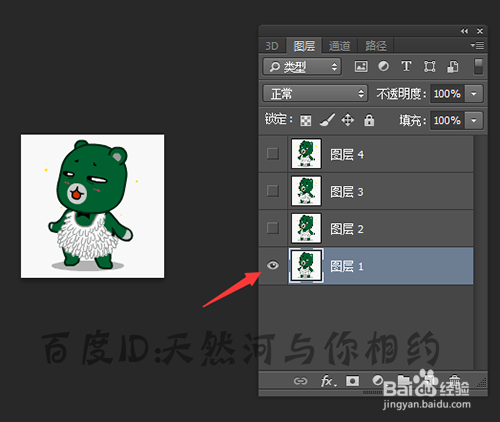
3、导入到软件中后,可以看到这个表情有几个图层。这里也可以直接在每个图层上面进行操作。也可以打开时间轴后在时间轴上面的图层中进行操作。点击窗口菜单下面的时间轴。

4、打开时间轴面板后,在时间轴上面就会自动的显示出来在图层面板中的图片。这时就可以点击时间轴面板中的第一个图层。这时在图层面反中也会选择中图层1。
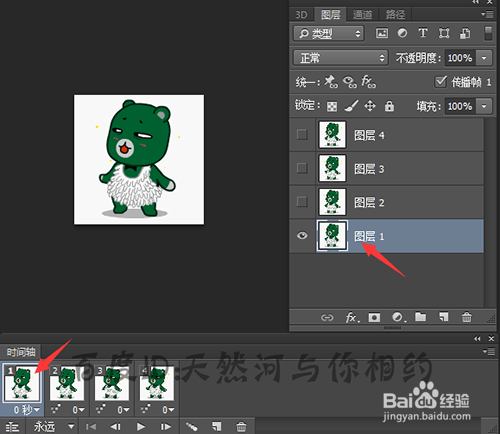
5、接着使用图层面板下方的创建新的填充或调整图层。在出现的列表中选择色相饱和度。在弹出的色相饱和度中默认的是全图。这里不使用全图进行色相和调整。

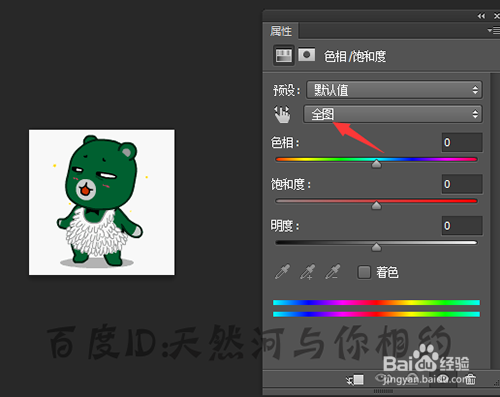
6、点击它旁边的下拉按钮。在不同的颜色中选择一个想要更改的颜色。这里小熊的主要颜色是绿色。这里就在选择绿色进行调整。如果小熊的主要颜色是红色就选择红色进行更改。这里的颜色选择是要是和想要调的颜色是一致的。
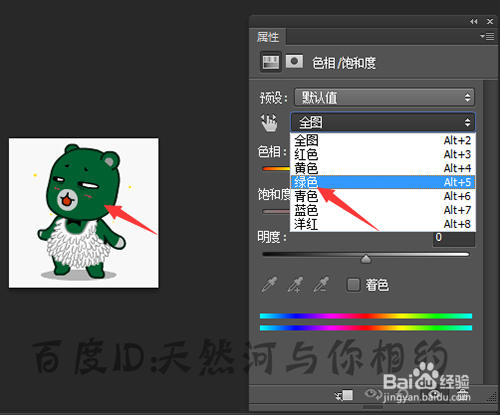
7、选择好绿色后,这里不需要勾选择面板中的着色。只要点击色相前面的滑块就可以随意的更改小熊身上的颜色。并且它的颜色更改只改变上面的绿色。而不对其它的颜色发生变化。如果选择全图,其它地方的颜色也会随着发生变化。
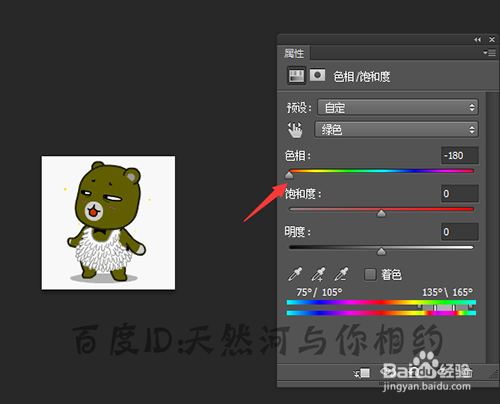

8、在色相中调好它的色相后,觉得颜色有点淡的话,还可以通过移动下面饱和度的滑块来添加它的颜色。当滑块往左边颜色就越淡,滑块往右边颜色就越重。可以来回的移动来调整到合适的颜色。在明度中可以调整一下它的明度程度。
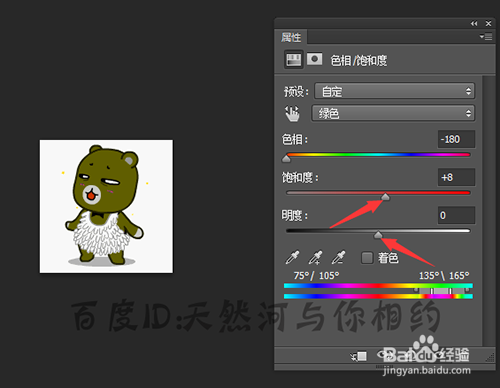
9、当调整好后,把色相饱和度的面板关闭。现在在图喜层1的上方就会多出一个色相饱和度的图层。这个图层也只是对它下面的图层有效果。这里想要把上面的几个图层全都用这个颜色的话,就需要把这个色相的调整图层移动到图层4的上方。
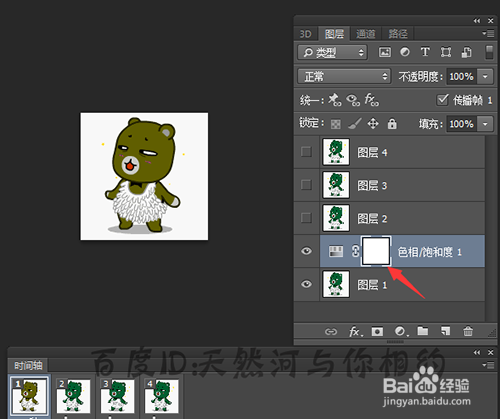
10、直接用鼠标选中这个色相和饱和度的调整图层。把它直接拉到图层的最上面。这时就可以看到不管是在图层面板中还是在时间轴的动画面板中,所有的小熊都已经改变成了统一的颜色。
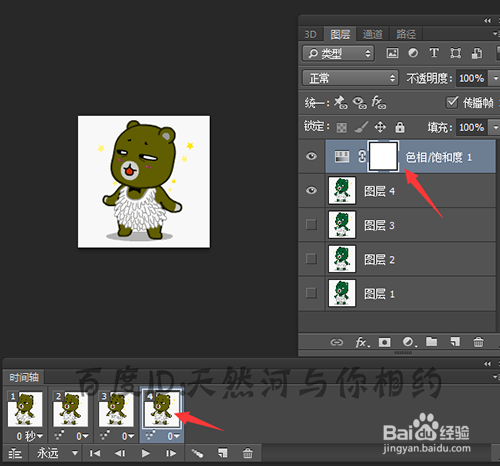
11、在小熊的后面还可以看到有一些小的五角星,这里想要把这个五角星的颜色调整的和小熊不一样,也需要在单独的颜色中进行调整。在上面的色相调整图上面双击打开它的色相和饱和度面板。

12、把预设下面的全图改为黄颜色的选项。然后来移动滑块来进行颜色的调整。这样就把后面的小星星也更改了颜色。如果想要单独的更改图片上面的每一种颜色就需要通过这种方法来进行操作。
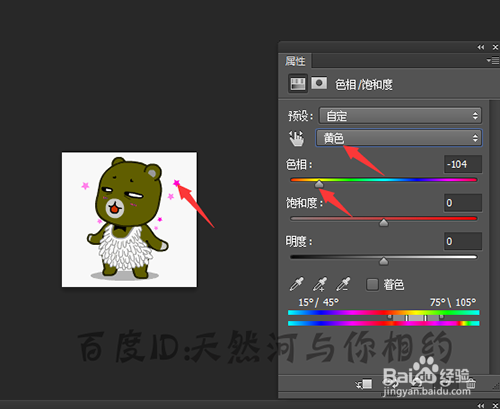
13、把所有的颜色调整好后,接下来就要把这个表情进行输出。在文件菜单下面选择存储为web所用的格式。这个格式就是动态图片的格式。因为表情是动态的所以在最后输入的时候还是要选择这个格式来进行输出。这样表情图片才会是动的。

14、接着在弹出的存储界面中直接选择存储。在弹出的将优化结果存储为的界面中如果不想让它原来的图片被替换掉的话,最好是再文件名这里重新的命名一下。这样原来的动态表情就不会被替换。
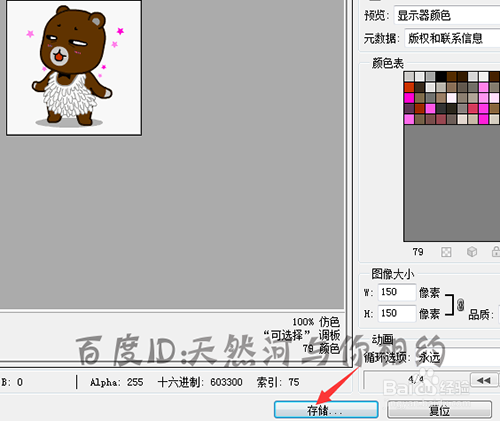
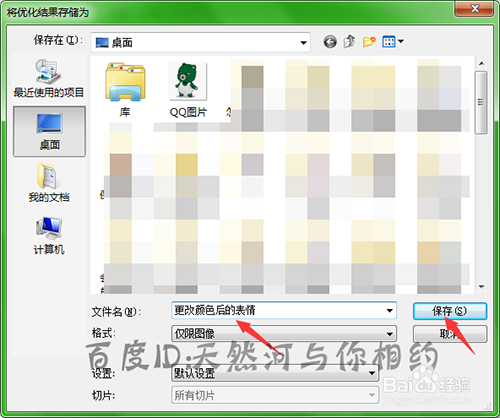
15、在弹出的Adobe存储为Web所用格式的警告框界面中直接点击确定。当表情保存完成后就可以打开查看一下它的最终效果。然后直接把这个表情添加到表情中使用。
